Подвійний WAN на роутері ASUS. Що це і як налаштувати?
Днями тестував функцію "Подвійний WAN" на своєму роутере ASUS. Вирішив розповісти вам, що з себе представляє ця функція, для яких цілей її можна використовувати і як правильно налаштувати. Невелика передісторія. Раніше у мене був встановлений маршрутизатор ASUS RT-N18U, який працював з USB модемом. Зараз стоїть все той же RT-N18U, але інтернет вже не через 3G модем, а по WAN. Провели оптику, і тепер до роутера підключений мережевий кабель від терміналу FORA EP-1001E1.
Все працювало чудово, поки в один момент не пропав доступ до інтернету. Подзвонив до провайдера, вони сказали що хтось збив стовп і лінія обірвана. Скоро полагодять. Так як потрібен був доступ до інтернету, вирішив підключити до роутера назад USB модем і налаштувати "Подвійний WAN". Так, можна було б обійтися без цієї функції, і просто перемкнеться на оптику, коли її полагодять. Але я вирішив перевірити, що це таке і розповісти про це вам.

Функція "Подвійний WAN" дозволяє налаштувати на маршрутизаторі ASUS два підключення до інтернету. Це може бути WAN (див. Що таке WAN) і USB (модем, або телефон на Android в якості модему), або WAN і один з LAN портів. Тобто, інтернет (кабель) можна підключити в WAN-порт, і ще в один з LAN-портів. Наприклад, коли у вас два провайдери. Мені здається, за допомогою цієї функції можна ще і WAN-порт перепризначити. Якщо він зламався, наприклад.
Така схема вирішує два завдання (режим подвійного WAN):
- Відмовостійкість - коли одне підключення є головним, а друге резервним. Наприклад, як в моєму випадку. Пропав інтернет по WAN (обрив лінії, або ще щось) і роутер автоматично переходить на резервне підключення. Використовується другий WAN. У моєму випадку - USB модем.
- Балансування навантаження - маршрутизатор буде одночасно використовувати два підключення до інтернету розподіляючи навантаження між ними. За рахунок цього пропускна здатність мережі та швидкість збільшиться. Так як навантаження буде розподілятися між двома каналами зв'язку.
Не знаю, чи буде хто-то використовувати цю функцію для розподілу навантаження між двома підключеннями (провайдерами). Хоча, в деяких ситуація така можливість може стане в нагоді. А ось настройка резервного підключення - штука корисна. Особливо в тих випадках, коли у вас налаштоване відеоспостереження, управління опалювальним котлом, або іншими пристроями, яким потрібен доступ до інтернету. Пропав інтернет по головному каналу і зв'язок з камерами загублена. А після настройки подвійного WAN, роутер ASUS буде практично миттєво і автоматично перемикатися на резервне підключення. І при необхідності повертатися на головний канал, коли він запрацює (якщо ви вкажете це в настройках).
Це особливо актуально, коли роутер встановлений десь на дачі, або на якомусь об'єкті, до якого ви не можете швидко дістатися, щоб вирішити проблему з підключенням.
Налаштування функції "Подвійний WAN" на роутері ASUS
Для установки необхідно зайти в панель правління маршрутизатора ASUS за адресою 192.168.1.1. Далі відкрити розділ "Інтернет" і перейти на вкладку "Подвійний WAN".
А далі по пунктах:
- Перемикач біля пункту "Включити подвійний WAN" переводимо в положення ON .
- Первинний WAN - вибираємо зі списку підключення, яке буде головним. Швидше за все, у вас це буде WAN-порт.
- Вторинний WAN - вказуємо друге підключення. У режимі "Отказоустойчивость" воно буде резервним. У мене це "USB". Так само можна вибрати "Ethernet LAN". Якщо ви виберете цей варіант, то знадобиться ще вказати номер LAN-порту, який буде використовуватися як другий WAN.
- Режим подвійного WAN - це те, про що я писав вище. "Отказоустойчивость", або "Балансування навантаження".
- Якщо ви хочете, щоб роутер автоматично переключався на перший WAN (коли він запрацює), а не залишався на резервному підключенні, то потрібно поставити галочку біля "Дозволити відновлення після збою" .
Це були головні настройки. Розглянемо ще параметри виявлення мережі.
- Detect Interval - швидше за все тут задається інтервал часу, після якого наш ASUS буде переходити на резервне підключення, після розриву головного підключення.
- Час перемикання при збої - Ця установка буде тільки в тому випадку, якщо ви включили функцію "Дозволити відновлення після збою". Тут можна вказати час (в секундах), через яке роутер буде переходити на головний каналу (Перший WAN). Після того, як він знову стане активним (з'явиться з'єднання).
- Failback Execution Time - чесно кажучи, я не дуже зрозумів, що це за настройка. Швидше за все це час, через яке роутер буде перевіряти доступність з'єднання на первинному WAN.
- Enable Ping to Internet (пінг в інтернет) - У мене він був відключений. Якщо включити, то потрібно вказати ще сайт, до якого роутер буде робити пінг (наприклад, google.com). Я так розумію, роутера це необхідно для того, щоб перевіряти чи є інтернет на певному каналі зв'язку.
Скріншот з моїми настройками.

Після настройки натискаємо на кнопку "Застосувати" і чекаємо поки роутер перезавантажиться.
Знову заходимо в налаштування, щоб налаштувати підключення до інтернету на кожному WAN. Або просто перевірити настройки.
У розділі "Інтернет" в меню "Тип WAN" вибираємо "WAN" і перевіряємо / задаємо настройки підключення до провайдера. У мене "Динамічний IP", так що налаштовувати нічого не потрібно.
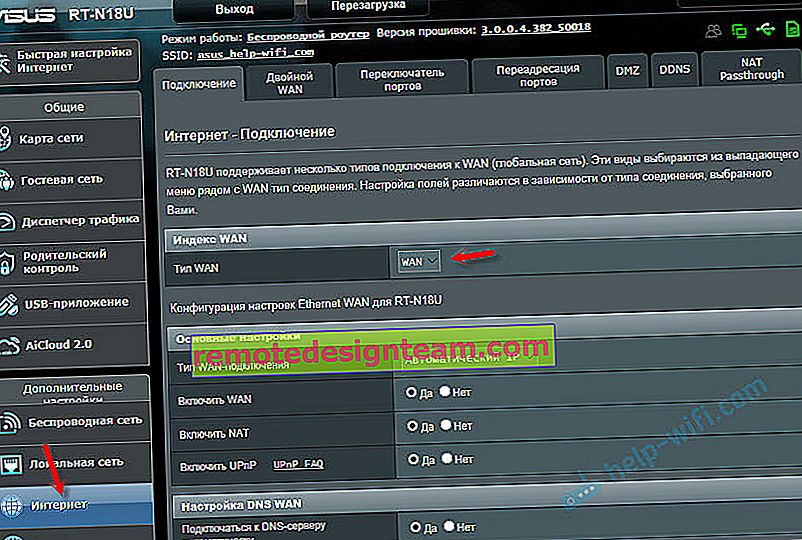
Зберігаємо налаштування. У меню "Тип WAN" вибираємо друге підключення "USB" або "Ethernet LAN" і задаємо необхідні параметри для підключення до інтернету через цей порт. У мене це "USB", і я налаштував підключення до свого оператора через модем. Про налаштування 3G / 4G модему на роутері ASUS я писав тут.
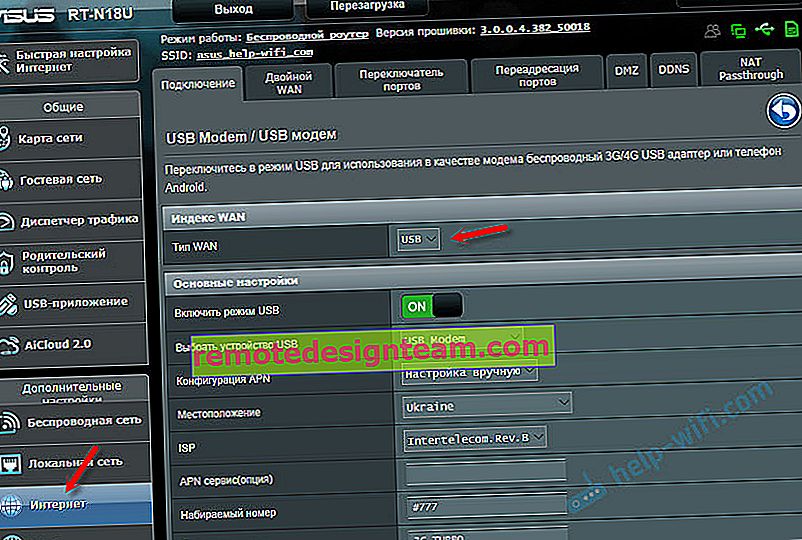
Зберігаємо параметри і виходимо на головну сторінку "Карта мережі", або заходь в налаштування заново після перезавантажити роутера.
Ось як виглядає карта підключення, коли у мене перестав працювати інтернет на первинному WAN (по кабелю, який підключений до WAN-порт).

Як бачите, підключення "Первинний WAN" не працює, і роутер автоматично почав використовувати "Вторинний WAN".
А коли головне підключення запрацювало (полагодили лінію), то роутер переключився на нього, а резервне підключення перейшло в режим очікування.

Ось так це працює.
Ви можете виділити одне з підключень, і справа з'явиться інформація і статус підключення.
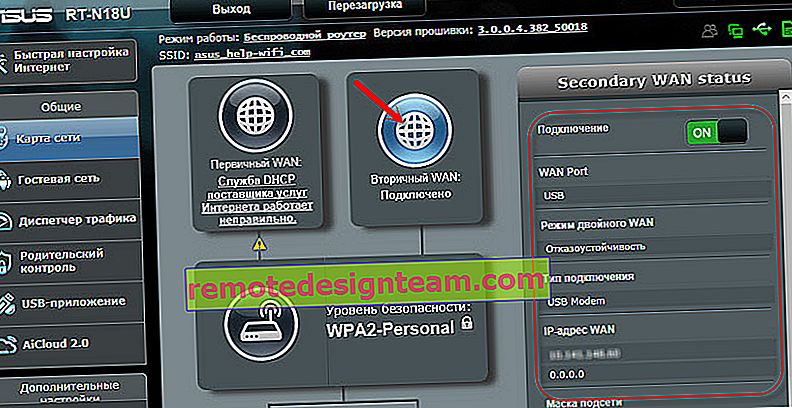
Я навіть не очікував, що все буде працювати так добре. Протестував кілька варіантів. Відключав з'єднання і дивився, як роутер ASUS буде переходити на резервний канал. Все працює без збоїв. Надійність з'єднання після настройки цієї функції зростає в два рази. Особливо, якщо у вас в якості другого WAN використовується ще один кабель, а не USB модем. Але і модем, як правило, працює стабільно. Для запасного каналу зв'язку його досить.
Напишіть в коментарях, як ви використовуєте "Подвійний WAN" і для яких завдань.









